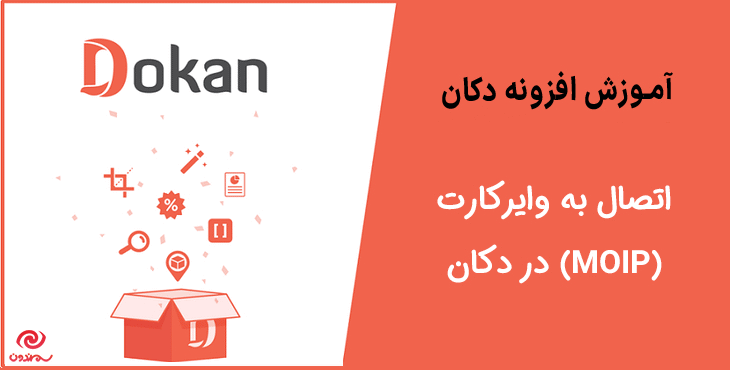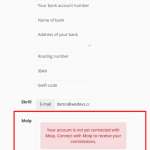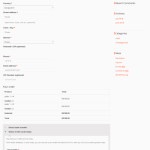آیا به دنبال راهی برای اتصال به وایرکارت (MOIP) در دکان هستید؟ افزونه دکان کامل ترین سیستم چند فروشندگی برای وردپرس و ووکامرس است. یک بازار آنلاین که خودش را مدیریت میکند. طراحی و رابط کاربری فوق العاده افزونه دکان همه چیز را برای مبتدیان آسان میسازد. آن قدر اتوماتیک است که فقط باید سفارشات را مرور کنید! و از قوی ترین سیستم چندفروشندگی وردپرس لذت ببرید. در این مقاله، به شما آموزش خواهیم داد که چگونه دکان خود را به حساب وایرکارت (MOIP) متصل کنید.
توجه : برای خرید افزونه دکان پرو اینجا کلیک کنید.
نحوه اتصال به وایرکارت (MOIP) در دکان
توسط نسخه (2.9.0) پرمیوم دکان، فروشندگان می توانند از درگاه پرداخت وایرکارت (MOIP) برای پرداخت استفاده کنند. ضروریاتی که برای این منظور باید داشته باشید به شرح زیر است:
- نسخه (2.9.0) پرمیوم دکان
- حساب وایرکارت
تنظیمات مربوط به داشبورد مدیریت
ماژول وایرکارت را از مسیر، داشبورد مدیریت وردپرس –> دکان –> ماژول ها فعال کنید.

سپس به مسیر، ووکامپرس –> پیکربندی –> پرداخت ها بروید و دکمه جابجایی اتصال دکان با وایرکارت (Dokan Wirecard Connect) را روشن کنید.

قسمت مدیریت
برای ورود به صفحه بر روی مدیریت (Manage) کلیک کنید. مطمئن شوید که چک باکس فعال کردن وایرکارت (Enable Wirecard) روشن است. سپس می توانید عنوان و توضیحات را کامل کنید.

مدیران همچنین می توانند تعیین کنند که چه کسی هزینه وایرکارت را هنگام پرداخت یک مشتری پرداخت می کند. برای انجام این کار، از فهرست کشویی فروشنده یا مدیر را انتخاب کنید.
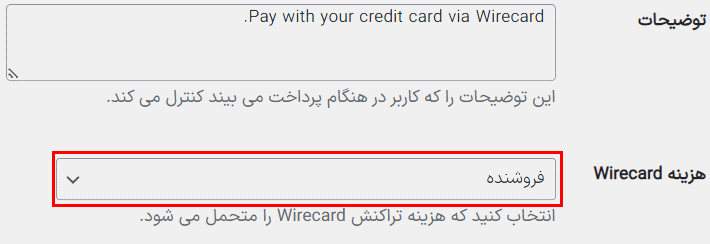
اگر از ماژول موجود در دکان استفاده می کنید، سه نوع کد را باید وارد کنید: کد (Token)، کد (Key) و کد (Public Key). برای دریافت این کدها، باید به حساب وایرکارت خود وارد شوید. سپس به مسیر وایرکارت –> حساب من –> تنظیمات –> کد های دسترسی بروید.

اگر می خواهید ابتدا ماژول را قبل از استفاده از آن در حساب دکان واقعی خود امتحان کنید، مطمئن شوید که حالت تست فعال است. سپس اعتبار نامه تست را برای حساب سند باکس (Sandbox) خود وارد کنید.

پس از قرار دادن کد ها در داشبورد، بر روی ذخیره تغییرات (Save Changes) کلیک کنید. سپس به مسیر، داشبورد وردپرس→ دکان → تنظیمات → گزینه های وایرکارت بروید. وایرکارت را از کادر بررسی روش های برداشت انتخاب کنید. سپس بر روی ذخیره تغییرات (Save Changes) کلیک کنید.
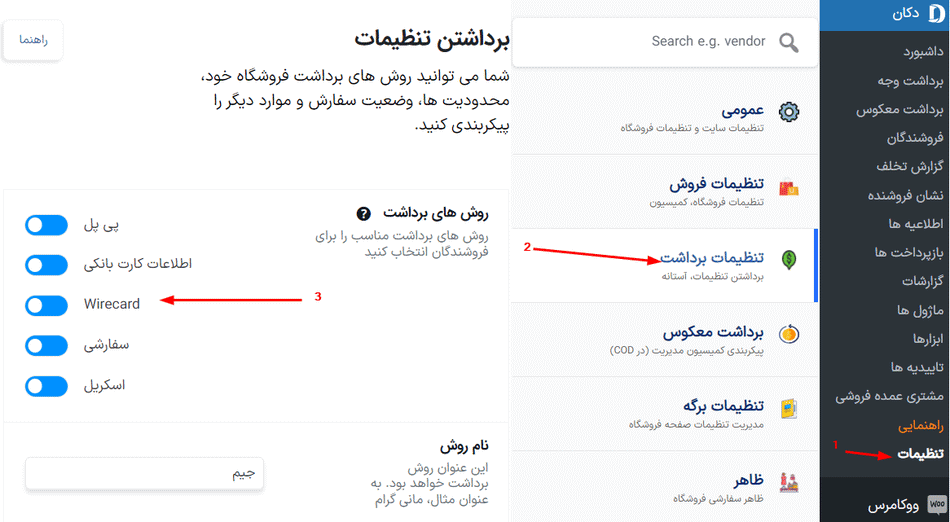
تنظیمات داشبورد فروشنده برای اتصال وایرکارت (MOIP) در دکان
برای این منظور فروشندگان باید به مسیر، داشبورد فروشنده –> تنظیمات –> پرداخت بروند. گزینه اتصال وایرکارت را در اینجا خواهید یافت. روی اتصال در وایرکارت کلیک کنید.
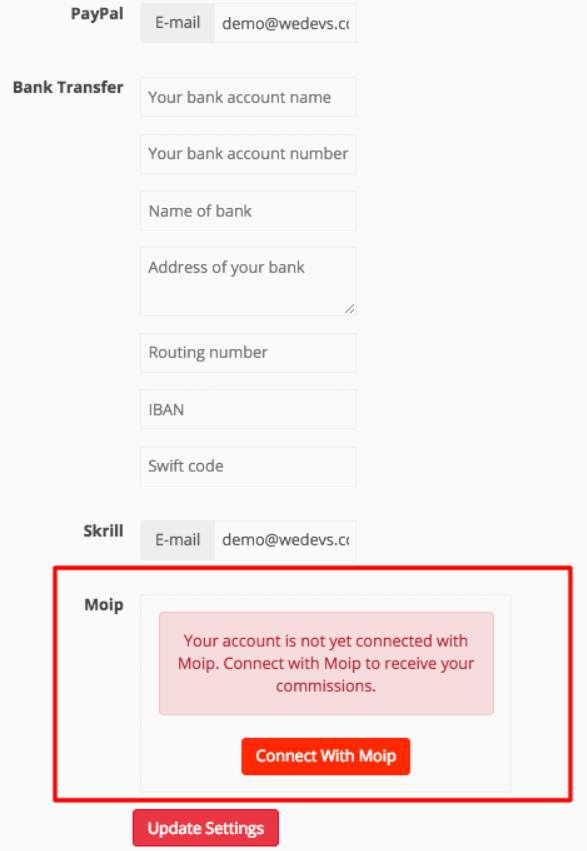
در اینجا از شما خواسته می شود، که با نام کاربری و رمز عبور وارد شوید. را وارد کنید و احراز هویت کنید. اکنون به حساب وایرکارت خود متصل خواهید شد.

شما این امکان را دارید، که در صورت نیاز اتصال حساب را قطع کنید.

سپس بر روی گزینه ذخیره تغییرات کلیک کنید. با انجام این کار تنظیمات شما کامل می شود.
مشاهده نمایی از فروشگاه
برای خرید روی یک محصول کلیک کنید. سپس آن محصول را به سبد خرید خود اضافه کنید و اقدام به پرداخت کنید. برای نوع پرداخت، کارت اعتباری دکان را انتخاب کنید. شماره کارت اعتباری خود را وارد کنید و سپس سفارش دهید.
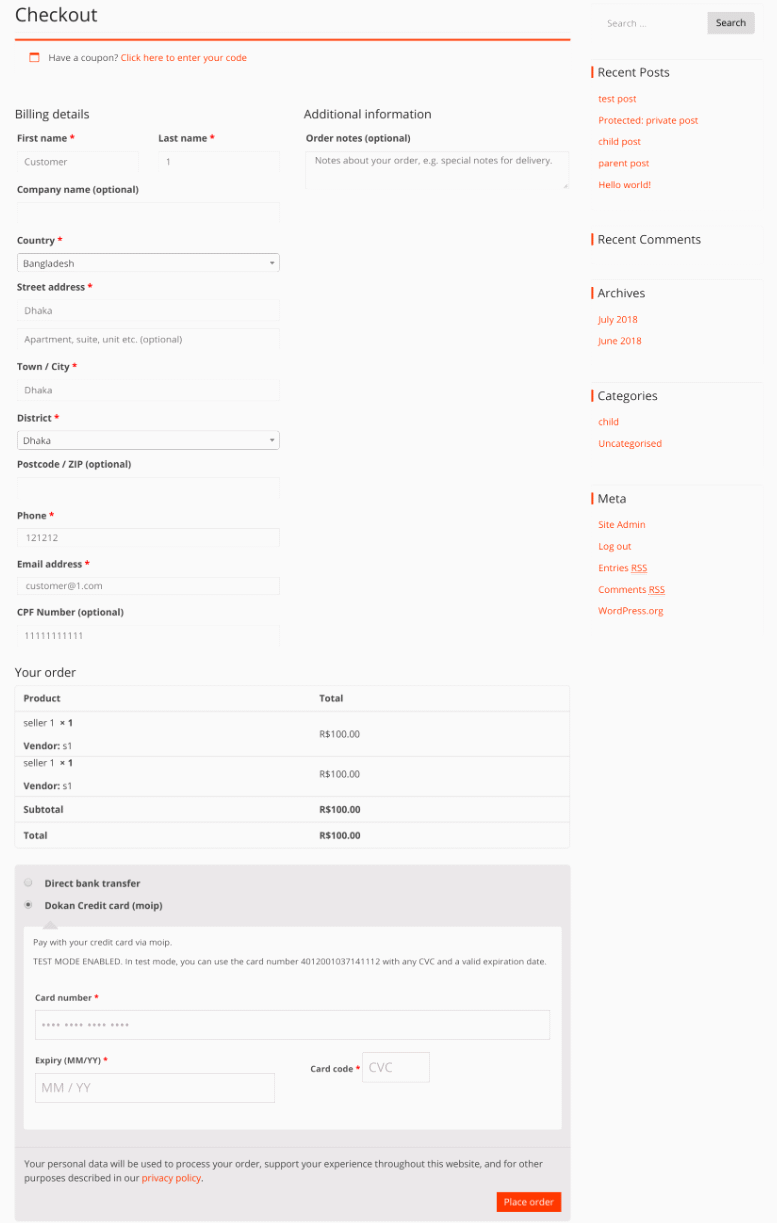
مدیریت پرداخت ها
مدیران می توانند پرداخت های انجام شده، شناسه پرداخت، وضعیت، مبلغ پرداختی و سایر جزئیات را از حساب وایرکارت خود مشاهده کنند. برای مشاهده این موارد، بر روی (Account Summary) کلیک کنید.

تمام شد! برای مشاهده جزئیاتی مانند نام فروشنده، مبلغ پرداختی به فروشنده و میزان درآمد ادمین، روی هر پرداختی کلیک کنید و صفحه جزئیات باز می شود.